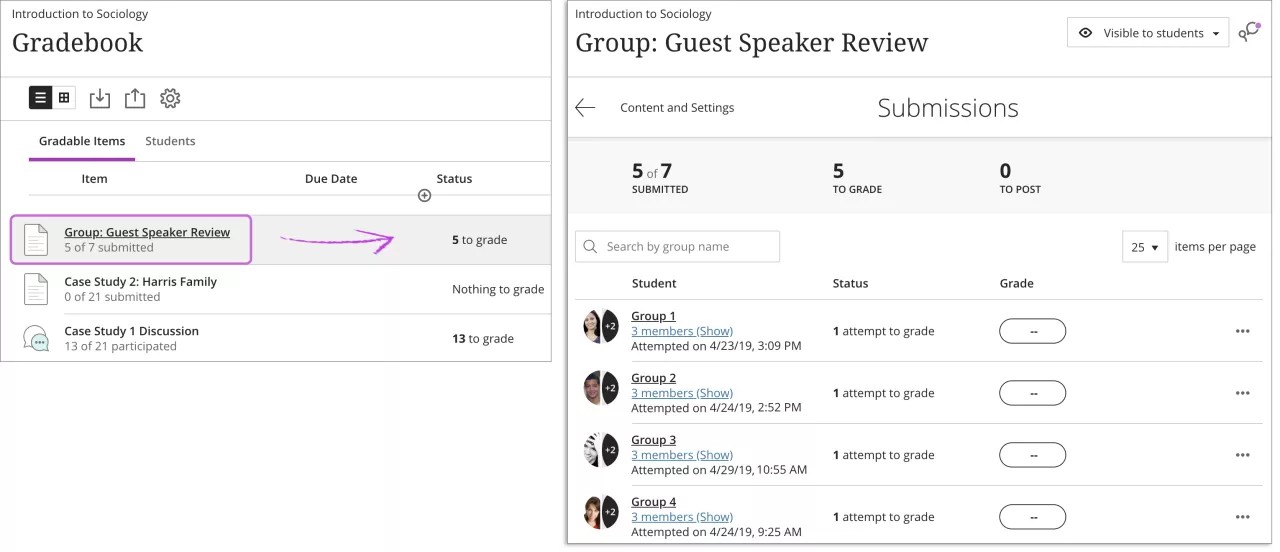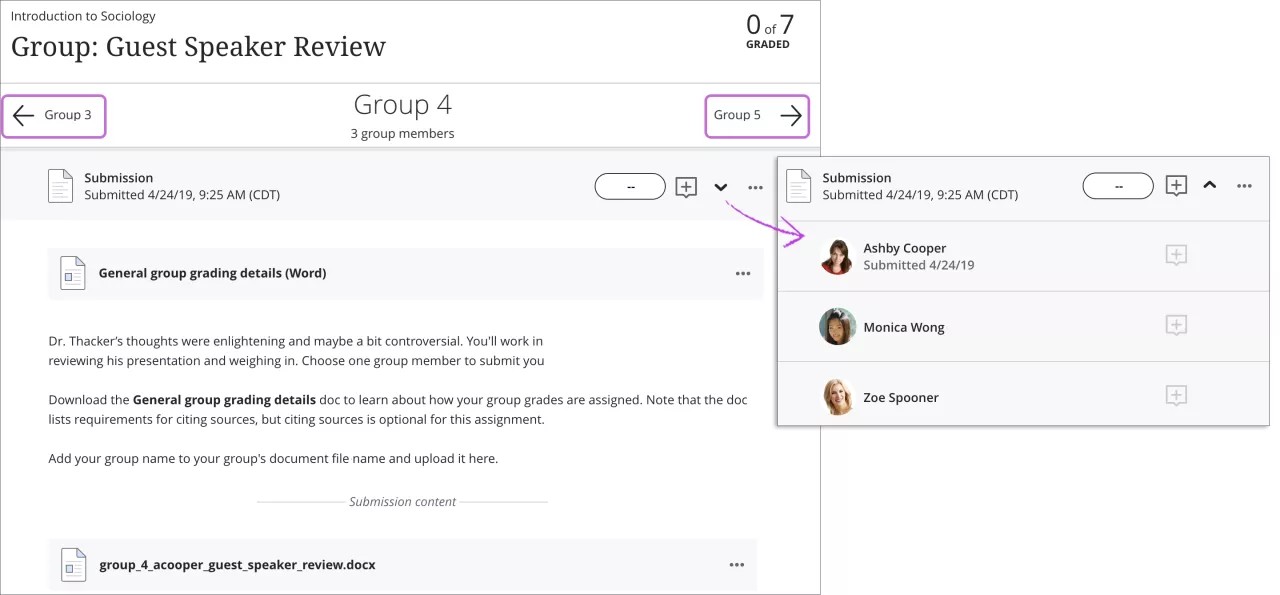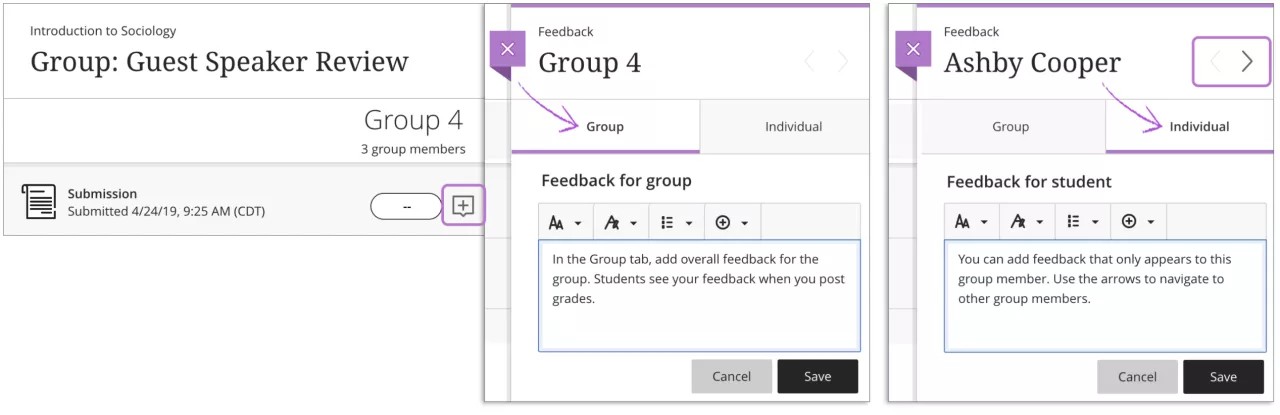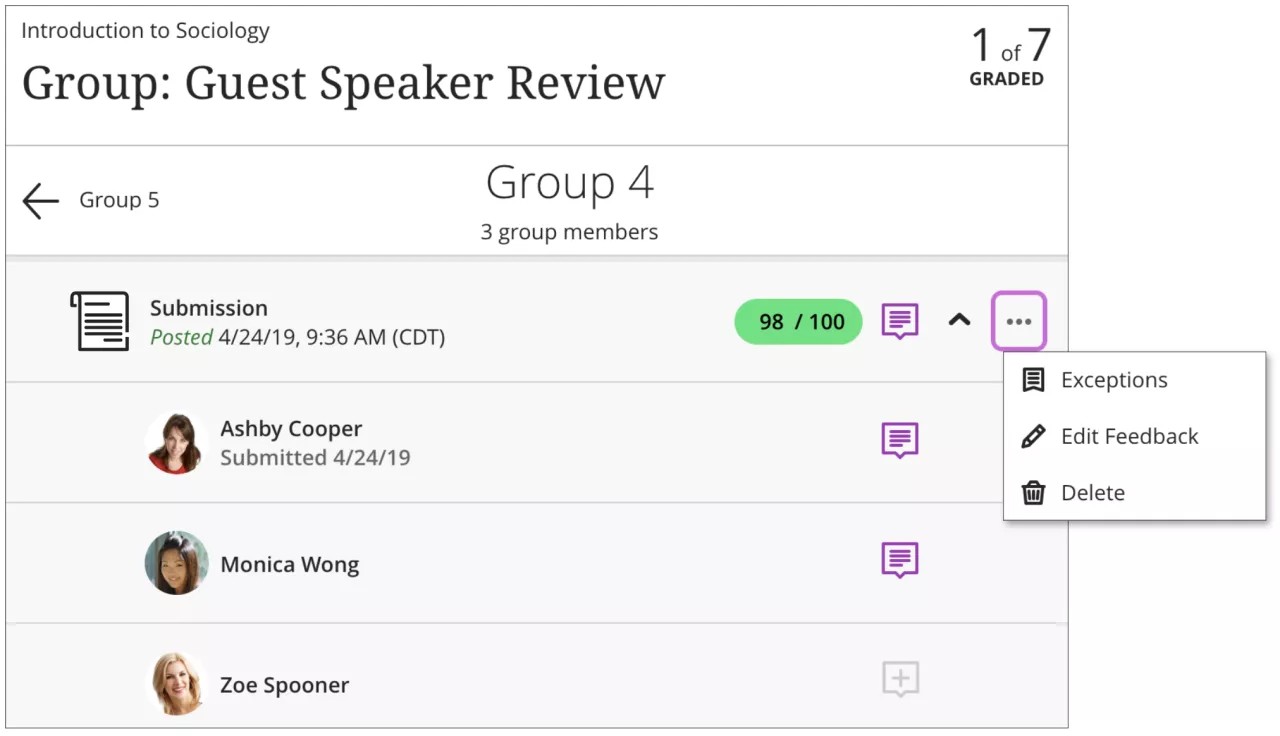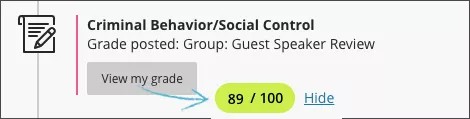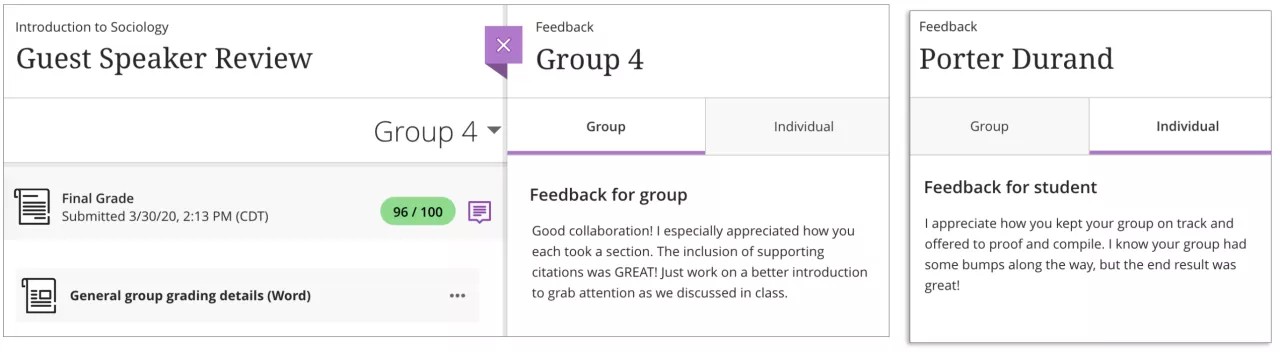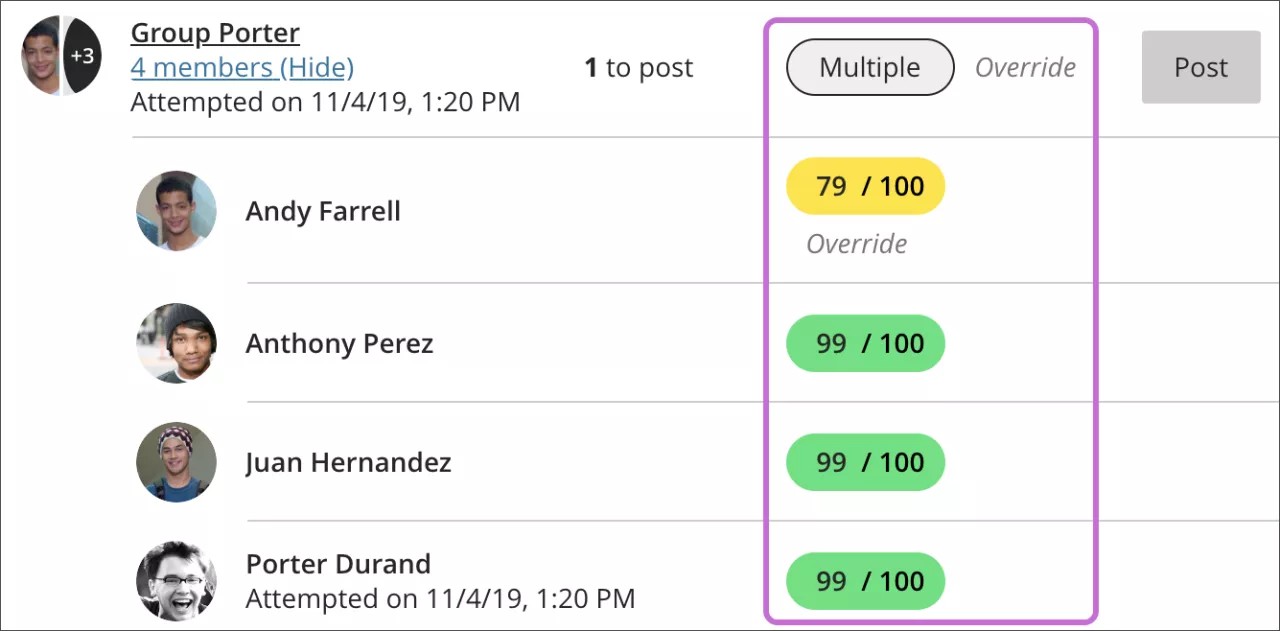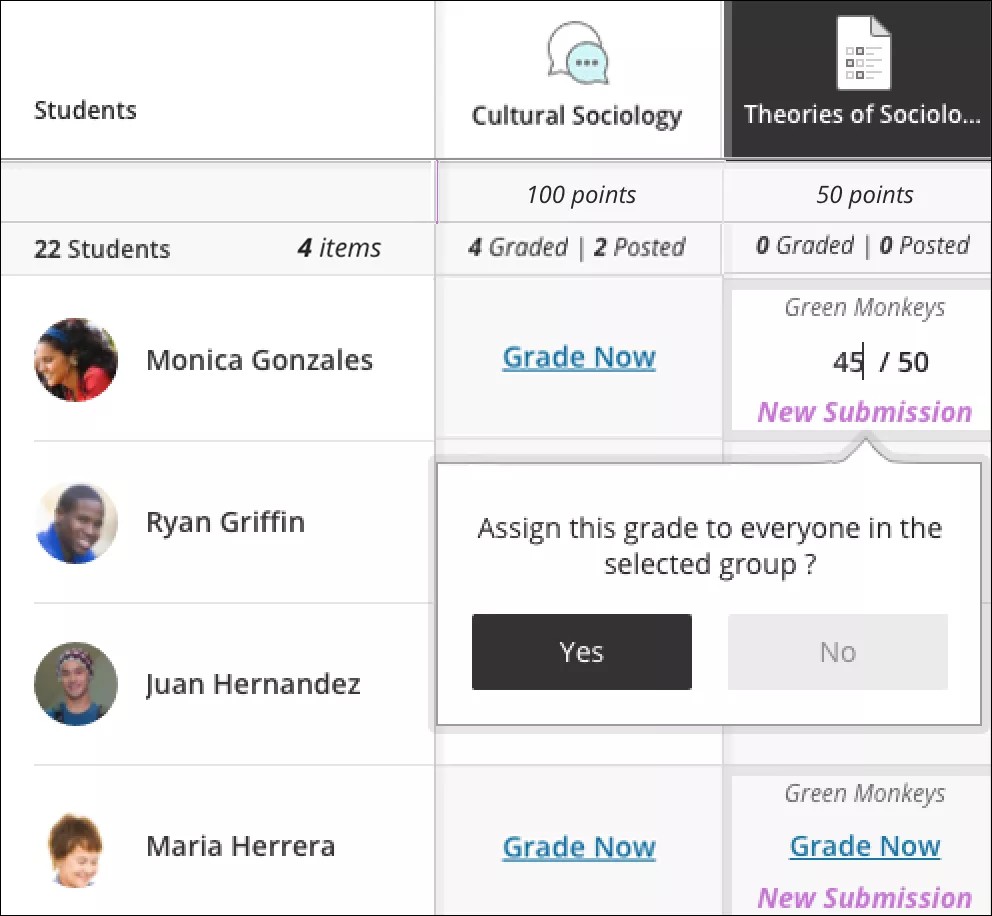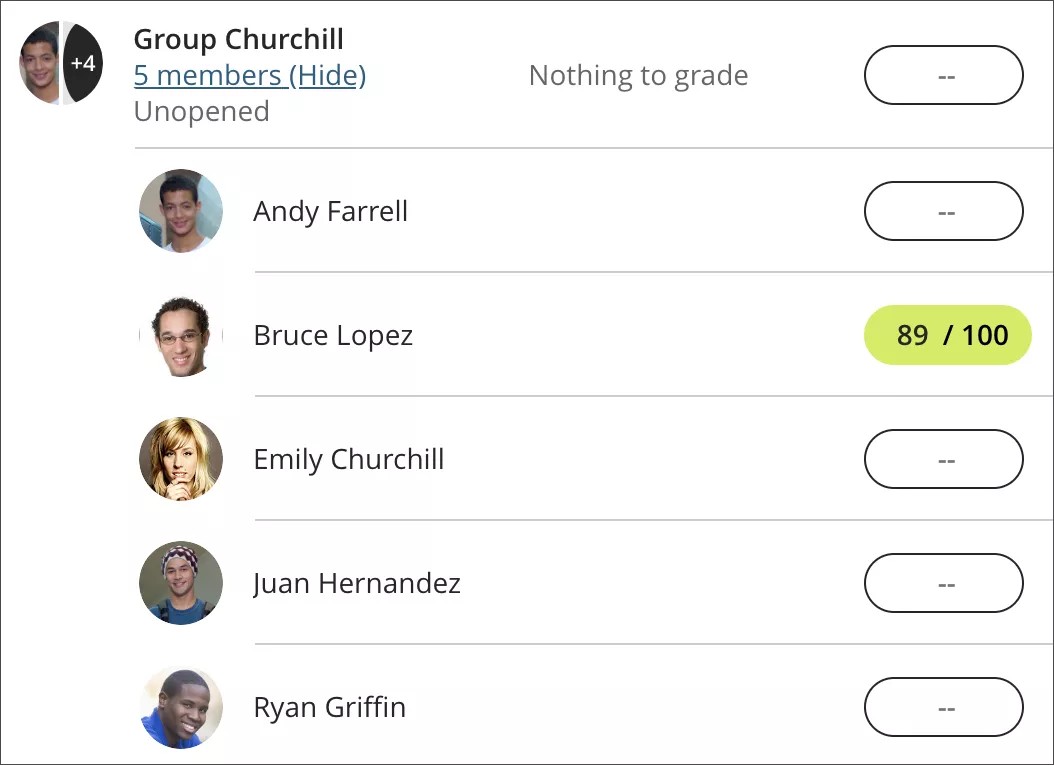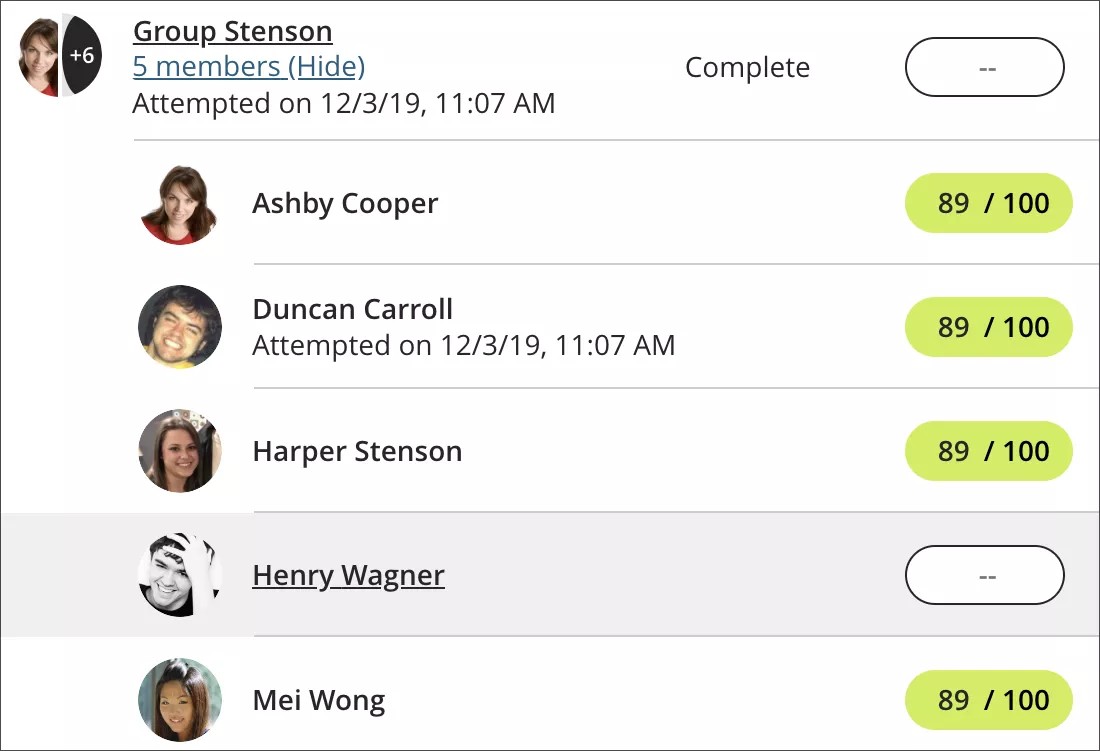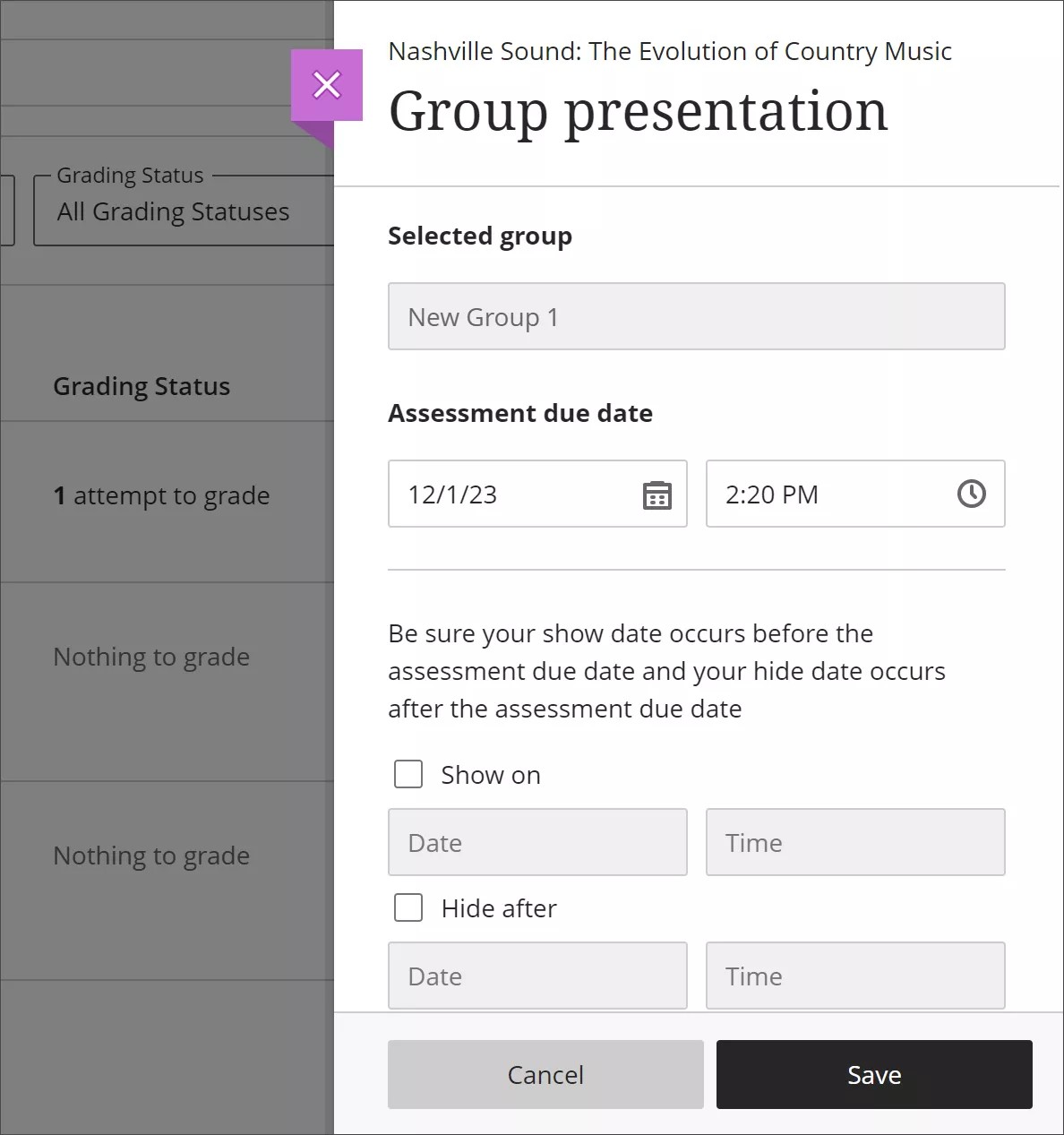Your institution controls which tools are available in the Original Course View. Assignments are always available to instructors in the Ultra Course View.
Gruplara not vermeye hazır mısınız?
Gruplar ödevlerini gönderdikten sonra bu çalışmalara not defterinden veya kurs içinden erişebilirsiniz. Tüm gruba aynı notu verin veya herkes eşit katkıda bulunmamışsa ekibin her üyesinin yaptığı katkıya ayrı ayrı not verin. Not vermeye başladıktan sonra not ayarlarını veya grup üyeliğini değiştiremezsiniz.
Grup ödevlerinde paralel veya anonim not vermeyi etkinleştiremezsiniz.
Gönderimler sayfasından, not vermeye başlamak için bir grup adı seçin.
Bir grubun gönderiminden, önceki ve sonraki oklarını kullanarak diğer gruplara geçebilirsiniz. Grup üyelerini görüntülemek için listeye erişmek üzere geri bildirim simgesinin yanındaki aşağı oku seçin. Ayrıca grup adına gönderim yapan üyeyi de görebilirsiniz.
Ekranın kenarında sabit kalacak olan geri bildirim panelini açmak için geri bildirim simgesini seçin. Ödevin içinde gezinebilir ve not verebilirsiniz. Grup sekmesinde, grup için genel geri bildirim ekleyin. Bireysel sekmesini seçin ve gruptaki her öğrenci için geri bildirim ekleyin. Önceki ve sonraki oklarını kullanarak öğrenciler arasında gezinebilirsiniz.
Grup gönderimlerine not verirken düzenleyicide geri bildiriminizin ses/video kaydını da ekleyebilirsiniz.
Geri bildirimi görüntüleme ve düzenleme
Tek tek üyelerin geri bildirimlerini görüntülemek için üye listesini genişletin. Grubun veya tek tek üyelerin geri bildirimini silmek veya değişiklik yapmak için menüyü açın ve Geri Bildirimi Düzenle'yi seçin. Notları verdikten sonra değişiklik yaparsanız öğrencilere güncellenen veya silinen geri bildirim hakkında bildirim yapılmaz.
Öğrenci görünümü
Grup notu gönderildiğinde etkinlik akışında öğrencilere bildirilir. Grup geri bildirimi gönderirseniz notla birlikte görünür. Öğrenciler tüm notlarına erişmek üzere Kurs Notları sayfasını açmak için grup ödevinin başlığını seçebilir.
Grup geri bildirimi ve bireysel geri bildirimler sağlanmışsa öğrenciler bunlara erişebilirler.
Ödevlere not verme hakkında daha fazla bilgi
Grup üyelerine farklı not verme
Varsayılan olarak bir grup ödevi için not verildiğinde tüm grup üyeleri aynı notu almış olur. Ancak bir grup üyesinin katkısının gruptan farklı bir notu hak ettiğini düşünüyorsanız o grup üyesinin bireysel notunu değiştirebilirsiniz.
Gönderimler sayfasında tüm gruba bir not atayabilirsiniz. Not sütununa bir değer girin. Notu asıl gönderimden vermediğiniz için not Geçersiz Kılma olarak etiketlenir.
Bir grup üyesine farklı not vermek için grup listesini genişletin ve üyenin Not sütununa bir değer yazın. Grubun genel notu Devam Ediyor olarak görünür. Bazı öğrenciler ödevleri için henüz not almadığından Gönder seçeneği görünmez.
Genel gruba not verdikten sonra bir grup üyesinin bireysel notunu değiştirebilirsiniz. Grup üyeleri listesini genişletin ve istediğiniz grup üyesinin notunu gerektiği gibi değiştirin. Grubun genel notu Çoklu olarak görünür. Grup üyesinin notu Geçersiz Kılma olarak etiketlenir.
Notları geçersiz kılma hakkında daha fazla bilgi
Ayrıca not defteri kılavuz görünümünden de farklı notlar verebilirsiniz. Bir grup üyesinin hücresini seçin, bunun üzerine grubun diğer tüm üyeleri kılavuzda vurgulanır. Bir grup üyesinin notunu gerektiği gibi düzenleyin. Düzenlenen bu notu gruptaki herkese uygulayabilme seçeneğiniz vardır.
Bazı çalışmalara not verdikten sonra grup üyelerini taşıyabilir miyim?
Gruplar arasında öğrenci taşıyabilir ve kursunuza yeni öğrenciler ekleyebilirsiniz. Yeni üyeler, grubun o ana kadar kaydettiği çalışmalara erişebilir. Yeni grup üyeleri ayrıca çalışmayı grup adına gönderebilir.
Notları olan öğrencileri farklı gruplara taşıdığınızda onlarla birlikte notları da taşınır ancak çalışmaları taşınmaz. Bu yeni grup üyeleri mevcut notlarını korur. Üyelerin notları grubun geri kalanına uygulanmaz. Ancak, grup çalışmasına not vermediyseniz yeni üyelerin notları güncelleştirilir.
Bir grup not aldıysa ve bu gruba öğrenci taşırsanız onlara el ile not vermeniz gerekir.
Grup değerlendirmesi istisnaları
Belirli bir grup değerlendirmesi için, grup değerlendirmesi diğer gruplardan gizlenmiş olsa bile belirli bir gruba genişletilmiş erişim özel durumu atayabilirsiniz. Özel durum, sadece söz konusu değerlendirmeye yönelik olarak başka herkes için şartlı kullanım ayarlarını geçersiz kılar. Grup değerlendirmeleri için şu anda birden fazla denemeye izin verilmediğinden izin verilen deneme sayısını değiştiremezsiniz.
Bir grup değerlendirmesinin Gönderimler sayfasından, gruplar için tek tek özel durumlar ekleyebilirsiniz. Özel durumları bir grubun kendi gönderim sayfasından da ekleyebilirsiniz.